Как узнать IP адрес вашего компьютера, смартфона, ноутбука
Содержание
Мы уже определили ваш IP-адрес.
Ваш IP-адрес: 195.201.242.237
Цифровая последовательность, которую вы сейчас видите на экране, называется IP-адрес и позволяет идентифицировать любые объекты в компьютерной сети. Благодаря уникальности он позволяет пакетам данных не «запутаться» и находить конкретного получателя. Как узнать IP-адрес, что это такое и какие они бывают, мы расскажем в этом материале.
IPv4
Сокращение IP образовано от английского Internet Protocol. Это один из основных протоколов, на котором построена «глобальная паутина». Первой версией, получившей повсеместное распространение, стала IPv4. Спецификация четвертой версии протокола была опубликована в сентябре 1981 года. Адрес в ней имеет длину 32 бита и разбит на четыре октета. Иерархическая адресация подразумевает, что три первых октета являются сетевой частью, а последний — номером конкретного узла. Общепринятой формой записи адреса считается точечно-десятичная, хотя формально она в стандарте не описана.
Через несколько лет после выхода основной спецификации выявилась главная проблема существующего протокола. С учетом закрытых и зарезервированных под специальные нужды диапазонов уникальных IP-адресов с использованием 32-х битной адресации можно создать немногим более чем 4,2 миллиарда. Таким образом, задать уникальный идентификатор каждому устройству в сети оказалось физически невозможно. Для временного решения проблемы используется сквозная бесклассовая адресация и технология NAT.
NAT
Network address translation позволяет использовать нескольким компьютерам один IP-адрес для выхода в интернет. Благодаря ей появилось разделение на «белые» (внешние, глобальные, публичные) и «серые» (внутренние, локальные, приватные) адреса. С NAT ежедневно сталкивается каждый пользователь. Именно по такому принципу работают провайдеры и домашние роутеры. Устройства во внутренней сети получают адреса из локального диапазона, а для выхода в интернет используется один предоставленный провайдером IP, имеющий «белый» адрес.
Таким образом, достигается экономия адресного пространства. Частные сети могут использовать повторяющиеся адреса, поскольку не имеют прямого выхода в глобальный интернет. Продающиеся тысячами Wi-Fi роутеры стандартно используют один диапазон 192.168.0.1–192.168.0.254. С помощью каждого организуется небольшая частная сеть с разным количеством клиентов, но все они не отнимают дефицитные IPv4.
IPv6
Решением проблемы стала новая — шестая версия протокола интернета, сокращенно именуемая IPv6. Спецификация была описана и утверждена в 1996 году. В ней длина адреса увеличена с 32 до 128 бит. Таким образом, количество возможных уникальных комбинаций возросло в 1028 раз. Новые IP состоят из восьми октетов и записываются в шестнадцатеричном формате.
Протоколы имеют обратную совместимость, благодаря чему провайдеры могут использовать новый диапазон, раздавая клиентам адреса привычного формата. Повсеместное использование IPv6 ограничивается старым оборудованием, и переход на него выполняется постепенно. К примеру, в мобильной связи стандарта LTE поддержка нового протокола является обязательным условием.
Определение внутреннего IP в ОС Windows
Немного разобравшись в терминологии и теоретических основах, можно заняться практикой. Рассмотрим, как вычислить свой адрес IP в локальной сети. Сделаем это на примере самой распространенной ОС Windows.
Центр управления сетями
В первом случае воспользуемся графическим интерфейсом операционной системы:
- В трее находим значок сетевого подключения и нажимаем на него, вызывая всплывающее меню.
- В нижней части окна расположена гиперссылка, открывающая настройки.
- В Центре управления под общей схемой соединения расположена область просмотра активных сетей. В правой ее части нажимаем на гиперссылку «Сетевое подключение».
- Откроется еще одно окно, содержащее общую статистику. В верней его части, в области «Подключение», имеется кнопка . Нажимаем на нее, чтобы открыть детальные данные о текущем сетевом соединении.
- Ищем строчку «Адрес IPv4». В ней видим стандартную точечно-десятичную запись присвоенного компьютеру идентификатора.
Командная строка
Второй способ избавляет от утомительного перемещения по пунктам меню и позволяет узнать IP гораздо быстрее:
- Воспользуемся командной строкой Windows. Административные права для выполнения этой операции не требуются.
- Вводим команду «ipconfig /all», как показано на рисунке.
- Система выдаст данные обо всех доступных подключениях. В нашем случае используется Ethernet. Находим в выводе соответствующую область. Здесь нам также нужна строка «IPv4-адрес».
Определение IP в других ОС
В менее распространенных ОС посмотреть идентификатор в локальной сети гораздо проще. Можно обойтись графическим интерфейсом без перемещений по меню.
macOS
В верхней строке меню находим иконку подключения. Зажав на клавиатуре кнопку Option (), нажимаем на нее и видим свой локальный адрес.
Linux
Дистрибутивов Linux существует достаточно много, но мы остановимся на довольно популярном Ubuntu или созданном на его основе Mint. Здесь нам надо нажать на иконку сетевого подключения и выбрать пункт «Сведения». Текущий адрес указан в блоке данных IPv4.
Заключение
Ознакомившись с данным материалом, вы получили общее представление о том, что такое IP-адрес, для чего он необходим, и как его можно определить.




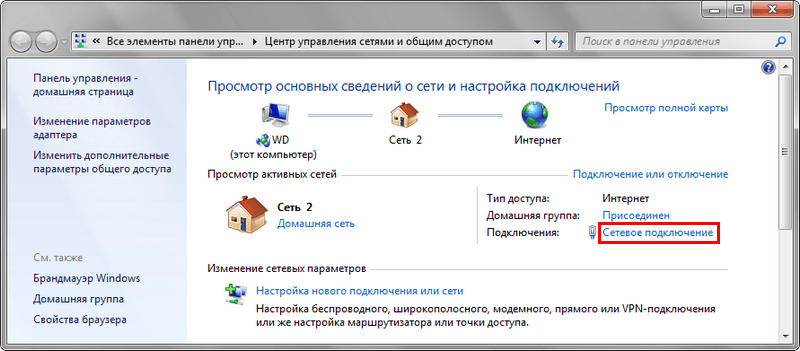







 (голосов: 7, средняя оценка: 4,86 из 5)
(голосов: 7, средняя оценка: 4,86 из 5)

